Danh mục


Đóng góp bởi: Admin / Ngày 01-06-2022
Chủ đề sáng có thể làm bạn nhanh chóng mỏi mắt khi làm việc trên Laptop vào ban đêm hoặc trong môi trường thiếu ánh sáng. Nền trắng khiến bạn tiếp xúc với nhiều ánh sáng xanh hơn, có thể làm mỏi mắt bạn trong thời gian dài. Ngược lại, các chế độ tối dễ nhìn hơn vì văn bản màu trắng trên nền đen hoặc xám phát ra ít ánh sáng xanh hơn. Ngoài ra, một số người yêu thích chế độ tối cảm thấy chủ đề làm cho toàn bộ giao diện người dùng đẹp hơn về mặt thẩm mỹ - ngoài ra, nó cũng có thể tiết kiệm một chút pin.
Bản phát hành Windows 11 mới nhất cũng có chế độ tối được đánh bóng cho giao diện người dùng và các ứng dụng như Notepad và File Explorer. Khi bạn khởi động Windows 11 lần đầu tiên, nó sẽ chào đón bạn với chủ đề Light truyền thống. Chủ đề tối sẽ được bật theo cách thủ công trong cài đặt
Cách bật chế độ tối trên Windows 11
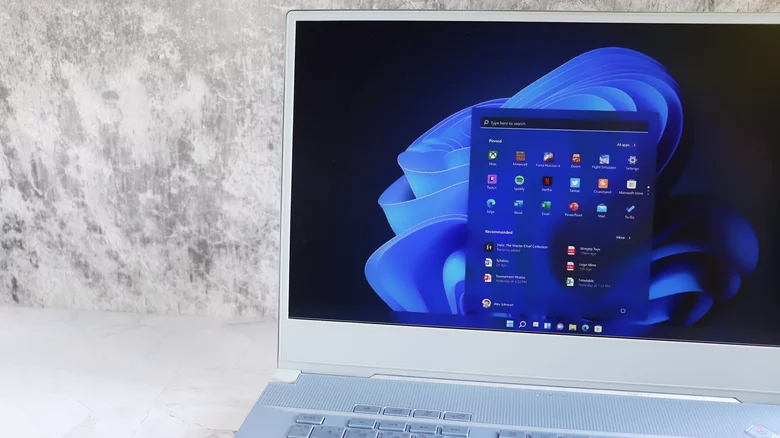
Chế độ tối có thể được bật trong bất kỳ phiên bản nào của Windows 11 và nó đủ đơn giản để ai cũng có thể làm được. Tuyệt vời hơn nữa, bạn có thể tắt chế độ tối bất cứ lúc nào nếu bạn quyết định không thích nó, điều này rất đáng để thử nó trong một hoặc hai ngày và xem liệu đôi mắt của bạn có đánh giá cao sự thay đổi hay không.
1. Khởi chạy ứng dụng Settings. Bạn có thể tìm thấy nó trong menu Bắt đầu hoặc bằng cách nhập "Settings" vào thanh tìm kiếm.
2. Trong Cài đặt, nhấp vào Personalization, sau đó nhấp vào Colors. Trong menu này, bạn sẽ thấy tùy chọn Chọn Chế độ của bạn, cho phép bạn chọn từ các chủ đề Sáng, Tối và Tùy chỉnh.
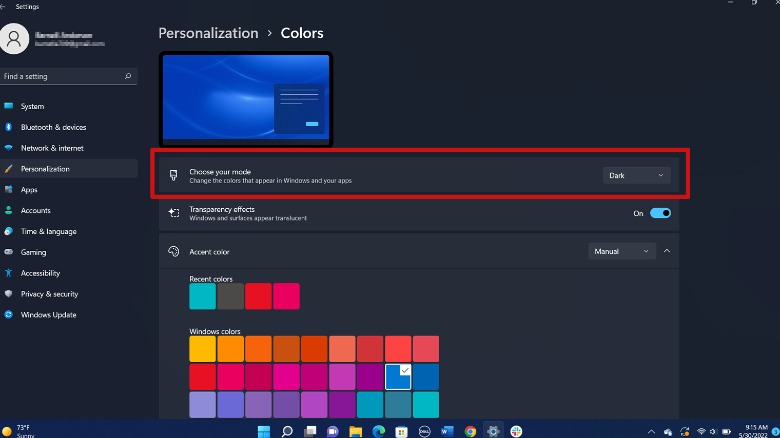
3. Chọn Dark từ danh sách. Các tùy chọn ngoại hình sẽ thay đổi ngay lập tức trên toàn hệ thống. Bạn có thể chuyển về chế độ Ánh sáng bằng cách sử dụng cùng một menu thả xuống.
4. Trực tiếp bên dưới biểu ngữ Chọn Chế độ của bạn, nhấp vào công tắc chuyển đổi để bật hoặc tắt hiệu ứng Độ trong suốt dựa trên tùy chọn của bạn.
Windows 11 cũng cho phép bạn thử nghiệm với các màu giao diện người dùng để tạo chủ đề chế độ tối của riêng bạn (thông qua Microsoft ).